
Indhold
I denne vejledning viser vi dig, hvordan du bruger Galaxy S9 natmodusfilteret, og forklar hvorfor du skulle. Samsungs Galaxy S9 har masser af spændende funktioner, men det blå lysfilter eller Night Shift til de seneste iPhone konverteringer er en af vores foretrukne. Brug nattilstand til at lægge mindre belastning på dine øjne og sove bedre om natten.
Undersøgelser tyder på, at det blå lys fra smartphone skærme forårsager øjenbelastning. For ikke at nævne holder vi vågen om natten på grund af hjerne stimulering og reduceret melatonin. Som følge heraf har Samsung og andre producenter tilføjet blå lysfiltre til deres telefoner.
Læs: Sådan slukker du Galaxy S9 altid på skærmen
På mindre end et minut kan du nemt tænde natmodusfilteret Galaxy S9 og give dine øjne en pause. Vi viser dig også, hvordan du planlægger den til automatisk at tænde, tilføje tilpasning eller justere filterstyrken for at passe til dine personlige behov.
Sådan tænder du Galaxy S9 Blue Light Filter (nattilstand)
Der er et par forskellige måder at aktivere Galaxy S9 nat mode filter på. For den ene skal du trække ned notifikationslinjen og derefter trække den ned en anden gang til det udvidede billede. Du kan se en masse indstillinger som WiFi eller Bluetooth, disse er dine hurtige indstillinger. Find ikonet mærket "blå lysfilter" og tryk let på det en gang. Dette aktiverer og slukker filtret hurtigt uden at fumle gennem indstillingerne.
Vi anbefaler dog at gå til din indstillingsmenu og tilpasse nattilstand først. På denne måde kan du vælge, hvor meget lys der filtreres ud, eller få det øjeblikkeligt at tænde / slukke ved solopgang eller solnedgang.
Instruktioner
- Træk notifikationslinjen ned og tryk pågearformede indstillinger knap
- VælgSkærm fra listen
- Tryk på den 2. valgmulighed, der er mærketBlåt lys filter
- KlikTænd nujuster derefterfilter niveauer til din præference
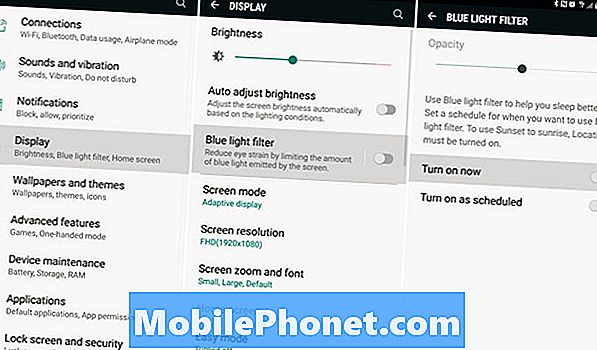
Så snart du tænder dette, vil du opdage en skør ændring til Galaxy S9-skærmen. Du ser straks en gul-orange farve på skærmen, og alt det hvide eller blå lys er væk. Det kan tage et par minutter eller aften at vænne sig til, men det anbefales stærkt.
Justering af opacitetsknappen vil tilføje mere eller mindre af filteret, hvis ændringen er for drastisk for dig. Find en god mellemplads og hvad der bedst virker for dine øjne. Husk at Samsungs AMOLED-skærme allerede kører på den kølige side, så det kan se alt for blåt, når du slukker for filteret.
Indstil en Galaxy S9 Blue Light Filter Schedule
Hvis du vil have nattilstanden til at tænde automatisk, skal du blot indstille en tidsplan. Du kan vælge at dette sker ved solopgang eller solnedgang, eller vælg en bestemt tid selv. Om natten vil det tænde og reducere øjenbelastningen, så du bliver søvnig og sover bedre. Så om morgenen vende tilbage til normal.
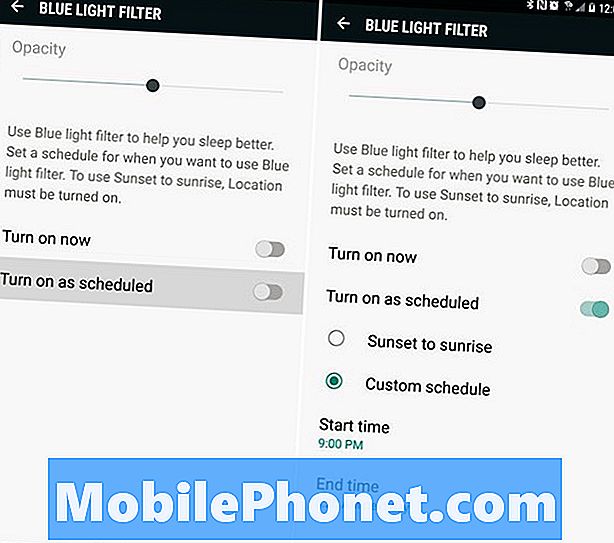
- Gå tilbage til Indstillinger> Skærm
- Vælg Blåt lys filter
- VælgeTænd som planlagt
- VælgSolnedgang til solopgangeller Brugerdefineredeat indstille tidsintervaller
- Vælg dinStart og sluttid
I sidste ende er det helt op til din egen personlige præference. Vælg, hvor stærkt filteret rent faktisk er, når det kommer på eller slukker, og du er helt indstillet. Herfra sker alt automatisk, og du kan simpelthen bruge og nyde din telefon.
Når solen indstiller eller din planlagte tid ankommer, ændrer telefonen øjeblikkeligt. På den måde begynder du at have mindre øjenbelastning, ikke så meget stimulering, og du får lettere at falde i søvn om natten. Og ikke bare falde i søvn, men sov i søvn.
Om morgenen, hvor kaffen brygger og din alarm slukker, er telefonen allerede tilbage til sit normale selv. Filteret slukker, før du vågner op. Nå, hvis du sætter en tidsplan, selvfølgelig. Mens du er her, tag en kig på disse 10 flere indstillinger, vi anbefaler, at alle ændres. Eller hold din Galaxy S9 + sikker med disse bedste skærmbeskyttere.
10 Bedste Galaxy S9 + Skærmbeskyttere












